

Ez a témakör a következő utasításokat tartalmazza:
Gyorsmappák elérésének engedélyezése és tiltása egyéni felhasználói fiókok esetében
Gyorsmappák elérésének engedélyezése és tiltása gyárilag megadott felhasználói fiókok esetében
Gyorsmappák jogosultságkezelésének megadása
A PRISMAsync Print Server gyorsmappáit csak a gyorsmappához engedéllyel rendelkező felhasználók használhatják.
A gyorsmappa engedélyeinek konfigurálásához kövesse az alábbi lépéseket.
A Settings Editor alkalmazásban nyissa meg a felhasználói fiók tulajdonságait, és adja meg, hogy az adott felhasználó jogosult-e a gyorsmappák elérésére.
A nyomtatási munkák beküldéséhez legalább egy felhasználói fiókot jogosulttá kell tennie a gyorsmappák elérésére.
Egy vagy több gyárilag megadott felhasználói fióknak is jogosultságot adhat a gyorsmappák elérésére.
Ha gyárilag megadott felhasználói fiókot használ, a PRISMAsync Print Server belsőleg módosítja a felhasználónevet, hogy az megfeleljen a hálózat hozzáférési szabályainak.
operator
central_operator
key_operator
maintenance_operator
system_administrator
A Settings Editor alkalmazásban nyissa meg a gyorsmappák tulajdonságait, és adja meg, hogy egy adott felhasználócsoport jogosult felhasználói hozzáférhetnek-e a gyorsmappához, vagy minden felhasználócsoport minden jogosult felhasználója hozzáférhet a gyorsmappához.
A nyomtatási sorban szereplő munkatulajdonos az a felhasználónév, amelyet a meghajtó csatlakoztatásához használtak.
Nyissa meg a Settings Editor alkalmazást, és lépjen a következőre: .
 [Felhasználók] elválasztólap
[Felhasználók] elválasztólapKattintson rá az [Felvesz] gombra.
Meglévő felhasználói fiók kiválasztásához válassza ki a kívánt felhasználói fiókot, majd kattintson a [Szerkesztés] gombra.
 [Felhasználók] menü
[Felhasználók] menüA [A gyorsmappák elérésének engedélyezése a felhasználók számára] jelölőnégyzet segítségével megadhatja, hogy az adott felhasználói fiók jogosult-e a gyorsmappák elérésére.
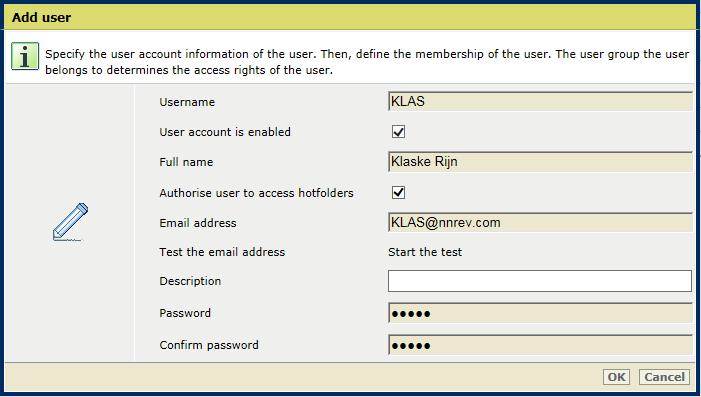 Gyorsmappák használatának engedélyezése a felhasználóknak
Gyorsmappák használatának engedélyezése a felhasználóknakKattintson az [OK] gombra.
Kattintson rá az [Felvesz] gombra.
Meglévő felhasználói fiók kiválasztásához válassza ki a kívánt felhasználói fiókot, majd kattintson a [Szerkesztés] gombra.

A [A gyorsmappák elérésének engedélyezése a felhasználók számára] jelölőnégyzet segítségével megadhatja, hogy az adott gyárilag megadott felhasználói fiók jogosult-e a gyorsmappák elérésére.
Amikor bejelöli a jelölőnégyzetet, a munkaállomáson a gyorsmappa beállítására használt felhasználónév jelenik meg a [Felhasználónév a gyorsmappák eléréséhez] mezőben.
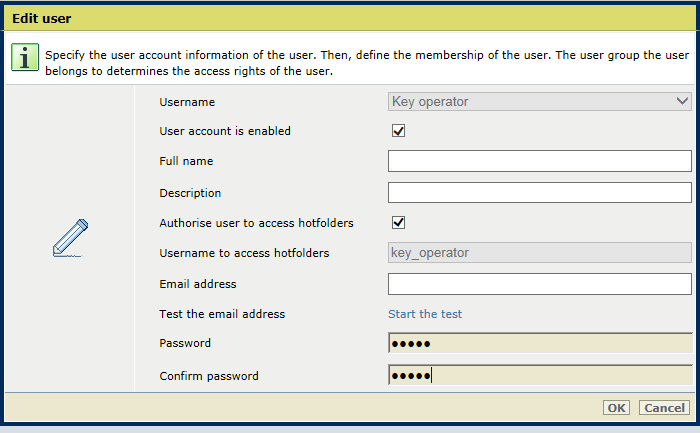 A gyorsmappák engedélyezése a gyárilag megadott felhasználói fiók számára
A gyorsmappák engedélyezése a gyárilag megadott felhasználói fiók számáraA jelszót két mezőben is meg kell adni.
Kattintson az [OK] gombra.
Nyissa meg a Settings Editor alkalmazást, és lépjen a következőre: .
 [Gyors elérésű mappák] elválasztólap
[Gyors elérésű mappák] elválasztólapKattintson rá az [Felvesz] gombra.
Meglévő gyorsmappa esetén kattintson a [Szerkesztés] gombra.
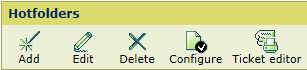 [Gyors elérésű mappák] menü
[Gyors elérésű mappák] menüA [Hozzáférés] lehetőséggel válassza ki, hogy mely felhasználói csoportok érhessék el a gyorsmappákat.
[Az összes engedélyezett felhasználó]: minden jogosult felhasználói fiók használhatja ezt a gyorsmappát.
[Egy meghatározott felhasználói csoport engedélyezett felhasználói]: egy adott felhasználói csoporthoz tartozó minden hitelesített felhasználói csoport elérheti ezt a gyorsmappát.
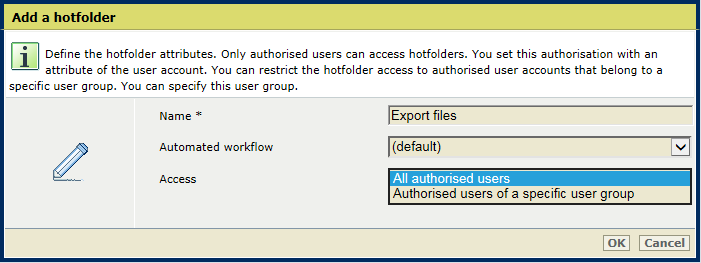 Gyors elérésű mappa felvétele
Gyors elérésű mappa felvételeAmennyiben azt jelezte a 3. lépésben, a [Felhasználói csoport] beállítás segítségével válassza ki a felhasználói csoportot.
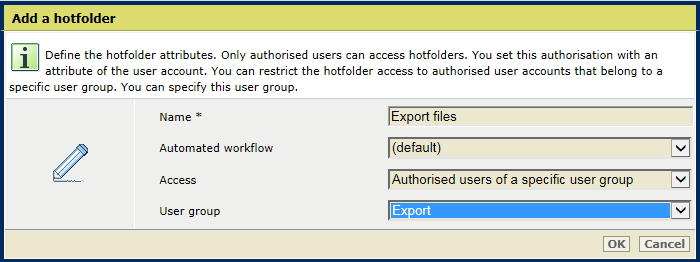 Gyorsmappákra jogosult felhasználói csoport felvétele
Gyorsmappákra jogosult felhasználói csoport felvételeKattintson az [OK] gombra.